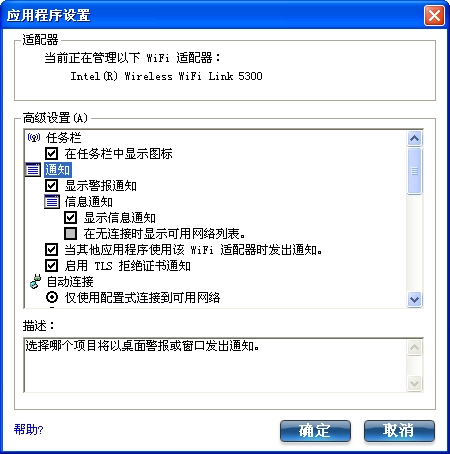
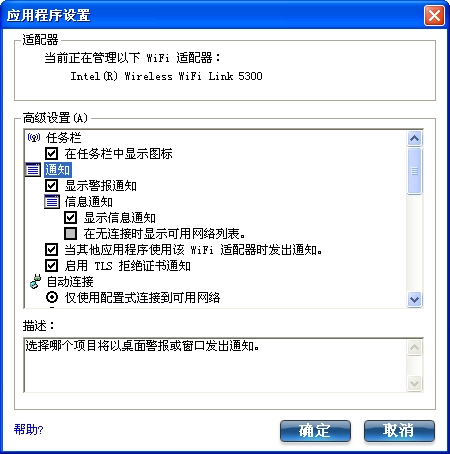
“应用程序设置”控制英特尔(R) PRO/无线 WiFi 连接实用程序的行为。
| 名称 | 说明 |
|---|---|
适配器 |
列出 WiFi 适配器。适配器可以是下列之一:
|
高级设置: 以下设置控制 WiFi 连接实用程序的行为及显示信息的方式。 |
|
在任务栏中显示图标: 选中以显示任务栏状态图标。此图标位于 Windows 任务栏(通知区)。此图标提供您的无线连接的状态。取消选择以不显示任务栏状态图标。 该任务栏图标提供若干功能: |
|
显示警报通知: 选中时,将在任务栏图标旁边显示桌面警报。需要您采取行动时,会出现一条消息。只有非常重要的事件才会触发桌面警报。如果选中桌面警报,就会执行相应行动。清除选择以不显示桌面警报。请参阅工具提示和桌面警报获得更多信息。 选择下列选项之一: 信息通知: 这些桌面警报的重要性较低。它们不要求您的互动,但可大大提高您的无线体验。
当其他应用程序使用该 WiFi 适配器时发出通知: 选中时,当其他应用程序试图管理您的无线适配器时,会出现一条消息。如果您使用热点所在地(咖啡店、机场候机厅)提供的软件,此功能很有帮助。离开热点时禁用此软件以利用 WiFi 连接实用程序的功能。 启用 TLS 拒绝证书通知: 如果要在 PEAP-TLS 证书被验证服务器拒绝时发出警告, 则选择此项。请参阅企业安全性和设定 TLS 网络验证以获得更多信息。 |
|
仅使用配置式连接到可用网络: (默认)用配置式列表中的一个匹配配置式将 WiFi 适配器连接到一个可用网络。如果没有发现匹配的配置式,您会收到一个通知(参阅通知)。该无线设备仍然未连接,直到发现一个匹配的配置式或者配置一个新的匹配配置式。 若找不到匹配配置式,则连接到任何可用网络: 如果您尚未配置一个配置式,而所在位置有一个开放、不具安全性的无线网络,选中此项可自动连接至该网络。注意: 开放网络无安全性。您需要自行为此无线连接提供安全性。保安开放无线连接的一个方法是使用“虚拟私人网络” (VPN) 软件。 仅根据配置式连接到任何网络(Cisco 模式): 选择以用首选顺序尝试每一个配置式。这表示您位于一个接入点附近,而该接入点有一个以上 SSID,但仅广播一个。 不自动连接。用户将手动连接: 选择以关闭自动连接。 |
|
启用自动排除列表功能: 选中以启用自动排除列表功能。此选项提供一种将接入点从自动连接中排除的方法。参阅管理排除名单获得更多信息。 启用手动排除列表功能: 选中以启用手动排除列表功能。此选项提供一种将网络从自动连接中排除的方法。参阅管理排除名单获得更多信息。 |
|
显示列排序标题: 选择以在“ WiFi 网络列表”中显示列名称。单击一个列标题以升序或降序排列。 |
|
文件和打印机共享使网络上其它计算机能访问您计算机的资源。如果您的无线笔记本电脑启用了文件和打印机共享,则在使用时应该谨慎。 使用此功能在连接到符合以下条件的具有共享文件夹的无线网络时接到通知。
连接到无安全性的网络时自动停止共享共享文件夹。 禁用此通知 连接到无安全性的网络时通知。 |
|
在连接到 ad hoc 网络时,根据以下设置接收警报。将每两分钟向您发出一次警报,最多五次。 在无对等点加入 ad hoc 网络时通知 在所有对等点均已离开 ad hoc 网络时通知 |
|
在使用默认网络名称 (SSID) 连接到网络时向您发出通知。以下是常见的预先定义默认网络名称的示例: wireless、WLAN、linksys、default。 连接到一个具有默认网络名称 (SSID) 的接入点可能会有安全问题。此接入点通常使用所有的默认安全性和管理设置(例如:“开放”验证、默认 IP 地址、用户名或密码)。如果这是个人网络,更改网络名称和安全性设置以改善网络安全性。 在连接到带有默认 SSID 名称的网络时通知 |
|
| WiFi 设置 | 关联时禁用 WiFi 扫描: 此项设置在适配器连接到接入点(网络)之后禁用扫描其他的 WiFi 接入点。在已经连接的情况下禁用扫描能提高连接性能。 |
| Wi-Fi Protected Setup* | 启用设备注册 关闭启用设备注册,让计算机检测并作为登记者连接到网络。 当 Wi-Fi Protected Setup 接入点处在覆盖范围之内时通知。 |
确定 |
保存设置并返回前一页面。 |
取消 |
关闭并取消更改。 |
帮助? |
提供有关此页面的帮助信息。 |